Kaip padaryti „OneDrive“ „Windows 10“ numatytąją išsaugojimo vietą

Jei nenorite pasirinkti, kur išsaugoti dokumentus ir nuotraukas debesyje, galite nustatyti „OneDrive“ kaip numatytąją išsaugojimo vietą.
„OneDrive“ yra visiškai integruota į „Windows 10“ ir „Windows 10“naudojant „Microsoft“ paskyrą, tai nemokama saugykla debesyje, skirta fotografuoti. Tai puikus būdas sukurti atsargines nuotraukų, dokumentų ir kitų failų atsargines kopijas. Nors visada galite naudoti programą, kurioje dirbate, kad išsaugotumėte savo darbą „OneDrive“, galbūt kartais tiesiog nenorite apie tai galvoti. Štai kaip galite nustatyti „OneDrive“ kaip numatytąją visų duomenų ar tik konkrečių failų išsaugojimo vietą.
„OneDrive“ kaip numatytoji išsaugojimo vieta
Norėdami pradėti, spustelėkite „OneDrive“ piktograma užduočių juostos pranešimų srityje ir pasirinkite Nustatymai.
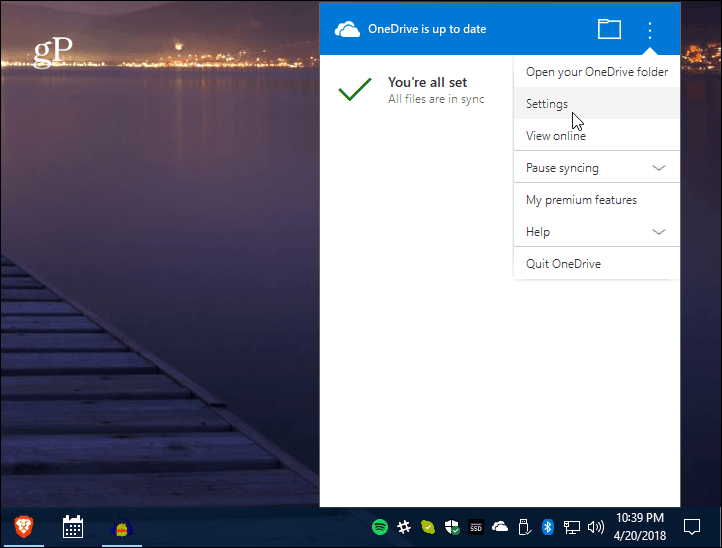
Tada pasirinkite Automatinis išsaugojimas skirtuką ir ten galite pasirinkti „OneDrive“ darbalaukio elementams, naujiems dokumentams ir nuotraukoms automatiškai išsaugoti. Įsitikinkite, kad spustelėkite Gerai, o tada failas, kurį įdėjote ant darbalaukio, bus automatiškai išsaugotas „OneDrive“.
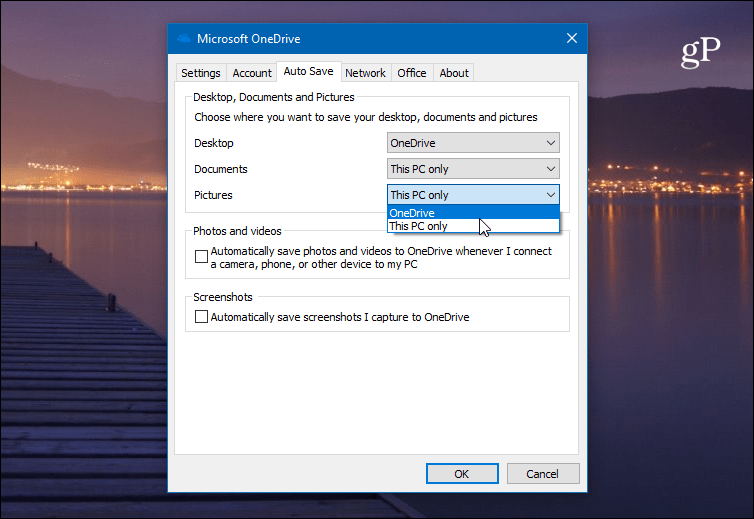
Atminkite, kad taip pat galite patikrinti parinktį turėtinuotraukos iš įrenginių, kuriuos jungiate prie kompiuterio, kad būtų automatiškai įkeltos į „OneDrive“. Tačiau, jei jūsų telefonas yra nustatytas išsaugoti paveikslėlius „OneDrive“, gali būti, kad šis nustatymas šiek tiek suklaidins.
Taip pat galite turėti bet kurią ekrano kopijąautomatiškai išsaugoti „OneDrive“. Tai veiks, jei naudosite savo „Windows 10“ galimybę fotografuoti - pavyzdžiui, spartusis klavišas „Alt + PrtScn“. Tačiau, jei ekrano kopijoms naudojate trečiosios šalies paslaugą, turėsite sukonfigūruoti išsaugojimo vietą toje programoje.
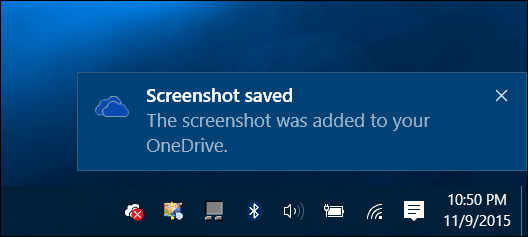
„OneDrive“ tapo gana universalusmetų ir su tuo galite nuveikti daug, todėl failų bendrinimas tampa greitas. Be to, pradedant nuo „Fall Creators“ atnaujinimo - 1709 versija, galite naudoti funkciją „Failai pagal pareikalavimą“, kuri pakeičia populiarias vietos rezervuarų „OneDrive“ funkciją „Windows 8“. Tai taip pat puikiai tinka mobiliesiems telefonams. Pvz., Net jei naudojate „Google Cloud“ arba „iCloud“ norėdami automatiškai kurti atsarginę nuotraukų kopiją, visas nuotraukas iš savo telefono galite išsaugoti tiesiogiai „OneDrive“, kad būtų atleista.
Jei intensyviai naudojate „OneDrive“, taip pat galite būtidomina, kaip perkelti „OneDrive“ aplanką į kitą diską. Be to, jei nepasitikite „OneDrive“ kaip debesies saugyklos ir bendro naudojimo paslauga, perskaitykite mūsų straipsnį apie tai, kaip pridėti „Google“ diską ar „Dropbox“ ir išsaugoti „Office“ dokumentų vietas.










Palikite komentarą